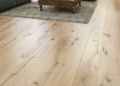Подключайте устройства к интернету быстро и без лишних сложностей, превратив ваш смартфон в надежную точку доступа. Просто активируйте функцию «Точка доступа» или «Режим модема» в настройках вашего устройства. В большинстве современных моделей это занимает всего пару минут. После этого убедитесь, что подключаемое устройство обнаружило вашу сеть и успешно подключилось – именно так легко создается приватный канал обмена интернетом.
Что важно учесть? В настройках безопасности выберите надежный пароль и укажите тип шифрования WPA2 или WPA3. Это защитит вашу сеть от несанкционированного доступа и обеспечит стабильность соединения. Также рекомендуется ограничить количество подключенных устройств, чтобы избежать перегрузки канала.
Дополнительные советы помогут сделать соединение стабильным и безопасным: при необходимости отключайте функцию «Точка доступа», когда она не используется, чтобы сэкономить заряд батареи и сохранить конфиденциальность. Для постоянных целей настройте автоматическое подключение устройств или сохраните параметры сети, чтобы подключаться к ней было удобно и быстро в любой ситуации.
Настройка мобильной точки доступа на Android и iOS
На устройствах Android откройте раздел «Настройки» и перейдите в меню «Сеть и интернет» или «Беспроводные сети», затем выберите «Точка доступа и модем» или «Точка доступа Wi-Fi». Активируйте функцию «Режим модема» или «Точка доступа» и задайте имя сети (SSID), пароль и тип безопасности. После сохранения настроек подключите другие устройства, используя созданную сеть.
На устройствах iOS откройте «Настройки» и перейдите в раздел «Мобильная связь» или «Сотовая связь». Выберите «Личный точка доступа» и активируйте её. Здесь можно установить пароль для Wi-Fi сети или выбрать опцию автоматического разрешения подключений. После включения убедитесь, что на других устройствах вводится корректное имя сети и пароль, указанные в настройках.
Обратите внимание, что на разных моделях и версиях систем интерфейс может немного отличаться. В случае отсутствия нужных пунктов ищите похожие в разделе «Настройки сети» или «Подключение». Для стабильной работы рекомендуется установить простую и надежную парольную защиту и следить за количеством подключенных устройств, чтобы не перегрузить интернет-канал.
Перед использованием убедитесь, что у вас активна мобильная передача данных и у вас есть достаточный лимит или безлимитный тариф для работы в режиме точки доступа, чтобы избежать неожиданных расходов или ограничений соединения.
Пошаговая инструкция по включению режима точки доступа на популярных моделях смартфонов
Для быстрого подключения других устройств убедитесь, что у вас активен мобильный интернет. Затем приступайте к настройке точки доступа следующим образом:
- На смартфонах с Android:
- Откройте приложение «Настройки».
- Перейдите в раздел «Сеть и интернет» или «Соединения», в зависимости от модели.
- Выберите пункт «Точка доступа и модем» или «Точка доступа Wi-Fi».
- Активируйте переключатель рядом с «Мобильная точка доступа» или «Wi-Fi точка доступа».
- Настройте параметры сети, например, укажите имя сети (SSID) и пароль для подключения.
- Запомните или измените стандартные данные, чтобы безопасно пользоваться сетью.
- После этого на другом устройстве выберите вашу сеть и введите пароль для подключения.
- На iPhone:
- Откройте «Настройки».
- Перейдите в раздел «Интернет-соединение» или «Мобильная связь».
- Выберите «Режим модема».
- Переведите переключатель в положение «Включено».
- Если необходимо, задайте пароль Wi-Fi сети или используйте стандартный, предоставленный системой.
- Другие устройства теперь смогут подключиться через найденную сеть, используя предоставленный пароль.
Обратите внимание, что на некоторых моделях могут отличаться названия пунктов меню, поэтому в случае сложностей используйте встроенную функцию поиска в настройках, введя «режим модема» или «точка доступа».
Настройка параметров безопасности и ограничений при использовании функции
Добавьте сильный пароль для точки доступа, чтобы предотвратить несанкционированный доступ. Измените стандартное имя сети (SSID) на уникальное, избегая стандартных вариантов, чтобы усложнить его обнаружение злоумышленниками.
Активируйте шифрование типа WPA3 или WPA2, если оно поддерживается, чтобы обеспечить надежную защиту передаваемых данных. Выбирайте режим безопасности, исключающий возможность подключения устройств без авторизации.
Ограничьте максимальное количество подключенных устройств, чтобы предотвратить перегрузку сети и снизить риск несанкционированных подключений. На большинстве смартфонов эту настройку можно найти в разделе параметров точки доступа.
Настройте фильтрацию по MAC-адресам, чтобы разрешить подключение только доверенным устройствам. Внесите список MAC-адресов популярных устройств, которым доверяете, или добавьте новые по мере необходимости.
Отключайте точку доступа, когда она не используется, чтобы снизить вероятность взлома и сэкономить заряд аккумулятора. В большинстве случаев автоматическое отключение по времени также возможно в настройках.
Используйте VPN или другие средства защиты при передаче данных через точку доступа, чтобы повысить уровень конфиденциальности. Следите за обновлениями прошивки смартфона, чтобы своевременно получать исправления уязвимостей безопасности.
Проверяйте активность подключенных устройств через панель настроек, что позволит быстро обнаружить подозрительную активность и принять меры. Регулярно меняйте пароль и настройки безопасности для поддержки высокого уровня защиты.
Распределение интернета через точку доступа: подключение устройств и устранение проблем
Для стабильного подключения устройств к вашему смартфону при использовании режима точки доступа убедитесь, что у каждого устройства есть правильные настройки Wi-Fi. Введите SSID и пароль, указанные в настройках точки доступа, и убедитесь, что выбираете сеть с нужным уровнем сигнала.
Если устройство не подключается, попробуйте отключить и вновь включить Wi-Fi на подключающемся устройстве или перезагрузить смартфон. В некоторых случаях помогает сброс настроек сети на подключаемом устройстве – это устраняет возможные конфликты сохранённых данных.
Обратите внимание на расположение смартфона: попытайтесь разместить его в месте с хорошим приёмом сигнала сети. Избегайте закрытых помещений, рядом с металлическими предметами или электроприборами, создающими помехи.
Проверьте наличие обновлений системы и прошивки – устаревшие прошивки могут мешать нормальному функционированию режима точки доступа.
Если соединение постоянно обрывается, попробуйте снизить число подключенных устройств. Великое число устройств увеличивает нагрузку на мобильную сеть, что может привести к снижению скорости или разрывам соединения.
В случае возникновения проблем с сетью проверьте параметры мобильной связи: убедитесь, что включён режим передачи данных и есть стабильное покрытие сети оператора.
На некоторых моделях смартфонов помогает временно отключить и снова включить режим точки доступа или перезапустить устройство. В случае длительных сбоев стоит проверить работу SIM-карты и наличие у оператора инфраструктуры на данный момент.
Для устранения проблем также стоит проверить настройки безопасности: некоторые устройства могут блокировать подключение при неправильных настройках. Убедитесь в актуальности пароля и правильности выбранных протоколов защиты.
Управление трафиком и контроль расхода данных в режиме мобильной сети
Чтобы избежать неожиданных расходов при использовании точки доступа, регулярно отслеживайте расход данных в настройках смартфона. На Android перейдите в раздел «Сеть и интернет» – «Использование данных», на iOS – «Настройки» – «Сотовая связь» – «Использование данных». Там вы можете видеть текущий расход за выбранный период и установить лимиты.
Для более точного контроля задавайте лимиты вручную или включайте автоматическое отключение мобильных данных по достижении определенного порога. На Android используйте функцию «Ограничение использования данных» – активируйте ее и установите лимит, чтобы система не разрешала передачу данных после достижения установленной отметки.
Рекомендуется подключить функцию уведомлений о превышении лимита – она поможет своевременно реагировать на увеличение трафика. Также полезно отключать фоновую передачу данных для приложений, не использующих критическую информацию, чтобы сократить несанкционированный расход.
Для снижения нагрузки на сеть при использовании точки доступа отключайте автоматические обновления и синхронизацию данных в фоновом режиме. Настройте автоматические обновления только через Wi-Fi, чтобы избежать ненужных расходов в мобильной сети.
Если подключены несколько устройств, следите за их использованием данных – некоторые могут потреблять больше, чем кажутся очевидными. Используйте специализированные приложения или встроенные инструменты для мониторинга трафика, чтобы своевременно обнаружить и устранить перебор.
При необходимости ограничьте доступ к тяжелым по объему приложениям или сайтам. В настройках устройства можно задать приоритеты или ограничить скорость передачи данных для некоторых сервисов, чтобы сохранить лимит и обеспечить стабильную работу устройств через точку доступа.
В случае сильных скачков расхода проверяйте активность устройств и приложений, а также возможные вредоносные программы. Регулярное ведение учета и контроль поможет эффективно управлять трафиком и избегать неожиданных расходов.